OneDrive bietet Komfort und Sicherheit bei der Erstellung von Dokumenten, Präsentationen, Tabellenkalkulationen und Notizen.
Commander One ist ein zuverlässiger OneDrive-Client für Mac, der auch als FTP-Client fungiert. Er ermöglicht es Ihnen, sich mit Cloud-Laufwerken und Remote-Servern zu verbinden und den Prozess der Arbeit mit Online-Dateien zu optimieren. Verbinden Sie sich problemlos mit Ihren OneDrive-Konten und verwalten Sie Ihre Dateien in einer intuitiven Oberfläche mit zwei Fenstern.
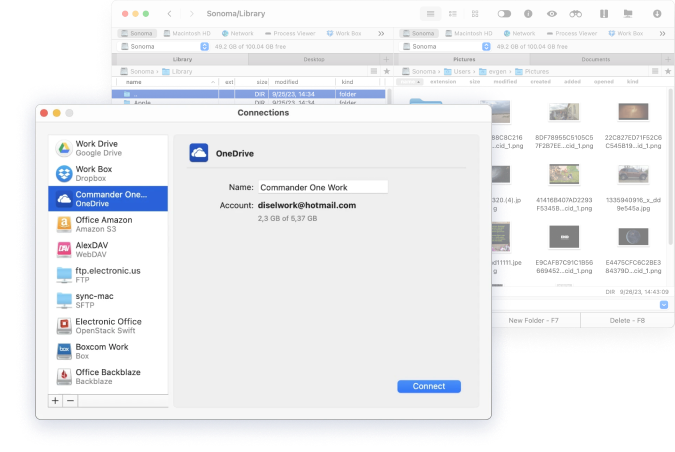
Laden Sie Commander One herunter und installieren Sie die App.
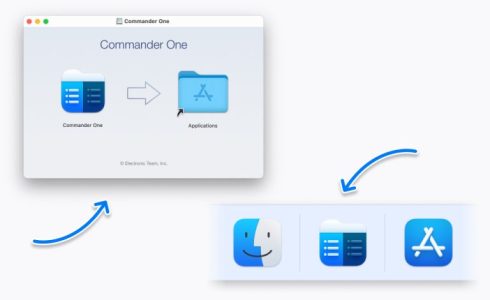
Öffnen Sie die App und navigieren Sie zum Verbindungsmanager.
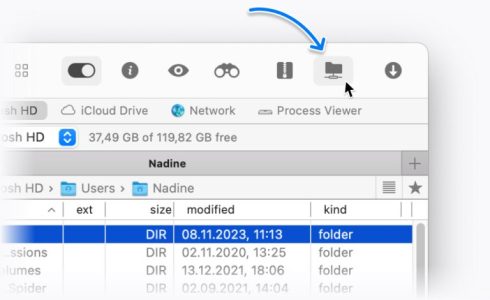
Wählen Sie OneDrive aus den Cloud-Laufwerkoptionen aus und melden Sie sich dann bei Ihrem Konto an.
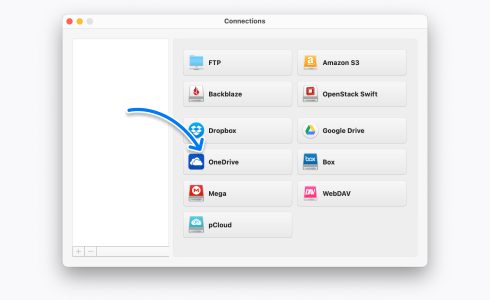
Sobald die Verbindung hergestellt ist, können Sie mit Dateien arbeiten, die in Ihrem OneDrive-Konto gespeichert sind.
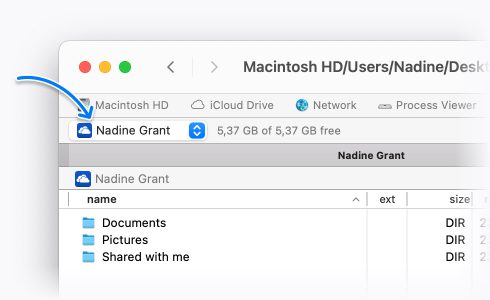
Erhöhen Sie die Sicherheit Ihrer OneDrive-Daten mit Commander One. Verwenden Sie die Verschlüsselungsfunktion, um Ihre Dateien vor unbefugtem Zugriff zu schützen.
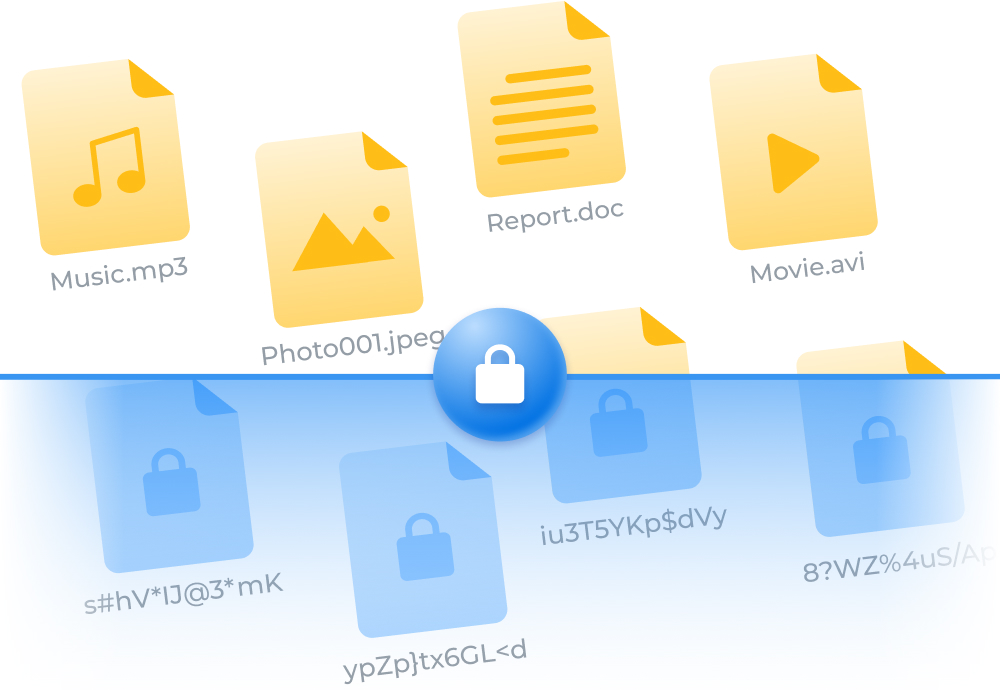
Commander One, ein vielseitiger Dateimanager für Mac, ist sowohl für Anfänger als auch für erfahrene Benutzer geeignet. Er ermöglicht den schnellen Zugriff auf Online-Dateien und -Ordner und erlaubt Ihnen an einem Ort mit diesen zu arbeiten. Ausgestattet mit praktischen Funktionen und Werkzeugen, sorgt Commander One für eine effiziente Dateiverwaltung.
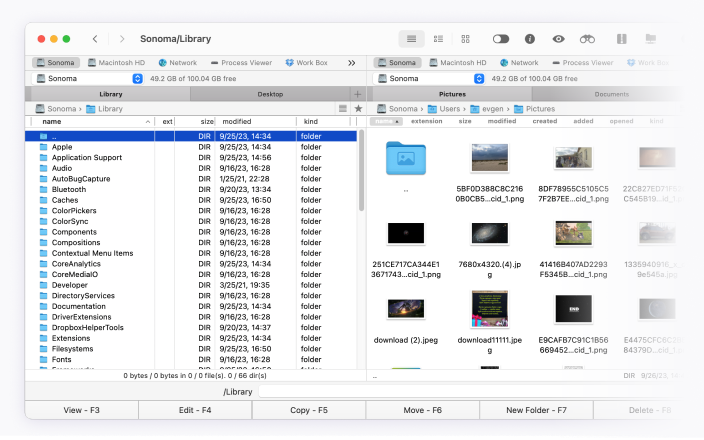
Commander One lässt sich problemlos in führende Cloud-Speicherdienste integrieren, so dass Sie auf Ihre Online-Dateien zugreifen, sie bearbeiten und verwalten können - und das alles über eine intuitive Oberfläche mit zwei Fenstern.
Sie können eine Verbindung zu Microsoft OneDrive herstellen und den Dienst wie jedes andere Laufwerk auf Ihrem Computer verwenden. Es gibt mehrere Apps, um OneDrive lokal zu verbinden. Dennoch kombiniert keine die hohe Leistung mit der Erschwinglichkeit von Commander One.
Sobald Sie Commander One heruntergeladen und installiert haben, ist es ganz einfach, sich vom Mac aus mit Microsoft OneDrive zu verbinden.
Sie können alle Ihre Cloud-Laufwerke und Remote-FTP-Server mit unserer App verbinden und Inhalte sofort zwischen ihnen übertragen.
Das Hinzufügen von OneDrive zu Ihrem Computer ist mit Commander One ganz einfach. Die App funktioniert als Cloud-Laufwerk und FTP-Client, so dass Sie Zugriff auf alle Ihre wichtigen Dateien haben, ohne mehrere Browser-Tabs zu öffnen. Laden Sie einfach Commander One herunter, installieren Sie die App und synchronisieren Sie dann Ihr OneDrive-Konto, um es Ihrem Computer hinzuzufügen.